Oprette en intern Microsoft Power Platform-hub
Kernen i vækst er et community, hvor brugerne kan samarbejde, dele ideer og opdage nye måder at anvende teknologien på for at opnå mere. Et community er et sted, hvor du trygt kan stille spørgsmål for at dele viden og øge færdigheder. Organisationer, der har succes med at skabe et voksende community af udviklere, sørger for værktøjer såsom Yammer eller Microsoft Teams-grupper, regelmæssige begivenheder og taler om salgsmuligheder og skaber et miljø med løbende undervisning.
De sikrer, at alle personer i organisationen jævnligt kan samles for at socialisere, dele deres viden og udforske nye muligheder. Ledere, der ønsker at skabe en digital kultur, opretter en struktur for communityet i deres organisation for at nedbryde geografiske og organisatoriske siloer.
Oprette en Power Platform-hub
Opret din egen SharePoint-hub eller Teams-websted for at dele succeshistorier, kommende arrangementer, regler for engagement og retningslinjer med dit udvikler-community – eller kom i gang med Power Platform Hub-skabelonen. Dette sted bør være et samlet sted, hvor udviklere kan finde ud af alt, hvad der er nødvendigt for at komme i gang med Microsoft Power Platform.
Her er et par tip til, hvad wikien bør inkludere:
Kurser og ressourcer, der kan genbruges: Del interne og eksterne undervisningsressourcer, komponenter og skabeloner, der kan genbruges, og eventuelle brandretningslinjer eller navngivningskonventioner, som du ønsker, at dine udviklere skal følge.
Fællesskab: Fortæl, hvordan man engagerer sig i det interne fællesskab, hvordan man bliver en mester, hvordan man finder en mentor, og hvad fordelene ved fællesskabet er.
Miljøstrategi: Del, hvilke miljøer der er tilgængelige, og hvordan du anmoder om adgang til eksisterende miljøer eller anmoder om nye miljøer. Sørg desuden for, at udviklere kender grænserne for et miljøs licenser, sikkerhed og connectorer.
Politikstrategi for forebyggelse af tab af data (DLP): Del, hvilke connectorer der er tilgængelige i hvilke miljøer, og hvordan du anmoder om flere connectorer eller et nyt miljø til et bestemt projekt.
En udviklers ansvar: Fortæl, hvad en udvikler er ansvarlig for – f.eks.:
- Rydde op i lejeren ved at slette ubrugte ressourcer
- Sørge for, at apps kun deles med påkrævede slutbrugere
- Understøtte deres apps i standardmiljøet eller indgå i dialog med Center of Excellence-teamet, før du implementerer en vigtig eller forretningskritisk app for at planlægge den rette support.
- Sørg for, at udviklere uddannes i de processer, du har oprettet for forretningsmæssig vigtige eller missionskritiske apps, f.eks. engagerende formel support.
Supportproces: Fortæl, hvordan udviklere og løsninger kan understøttes.
Licensstyring: Fortæl, hvilke licenser der er tilgængelige, og hvad der er inkluderet i disse licenser, hvordan du anmoder om premium-licenser, og hvem der skal betale for disse premium-licenser, hvis krydsopkrævning fra IT til forretningsenheder eller teams er på plads.
UI/UX: Diskussionsområde om virksomhedsstandarder/-stile og overordnet bedste praksis omkring UX.
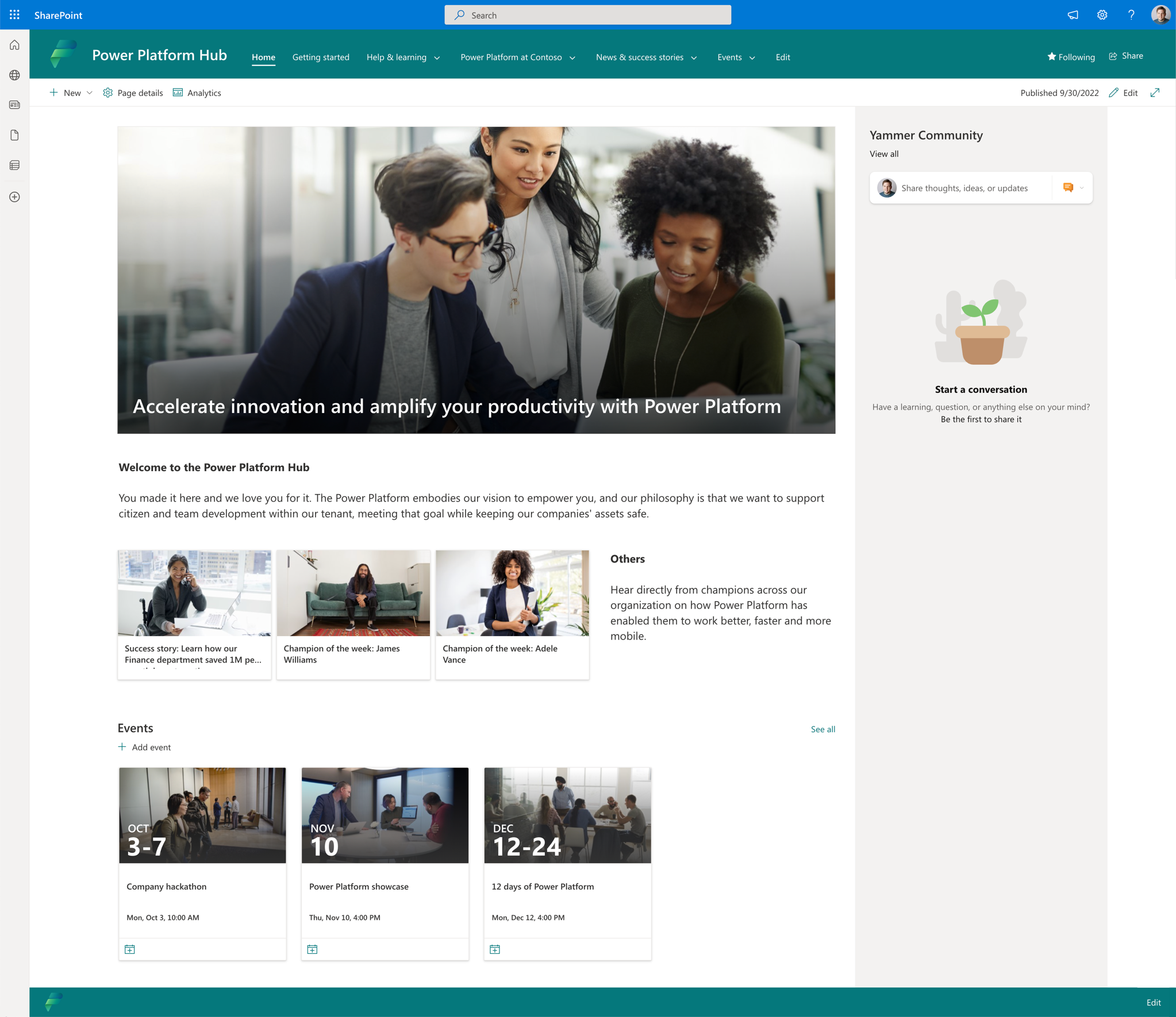
Start her med skabelonen til Power Platform-kommunikationswebstedet
Skabelonen til Power Platform-kommunikationswebsteder er et SharePoint-kommunikationswebsted, der er udviklet til at give dig et udgangspunkt for indhold og sideskabeloner, når du opsætter dit interne Power Platform-wiki- og -community-websted. Dette kommunikationswebsted er udviklet til at være det sted, hvor dit Power Platform-community kan finde de nyheder og ressourcer, de skal bruge, herunder digitale løsninger og overholdelse af standarder, kommende arrangementer, succes og meget mere.
Udrulningen af skabelonen til Power Platform-kommunikationswebstedet
Skabelonen til Power Platform-kommunikationswebstedet er en SharePoint-onlineskabelon, der installeres ved at køre to PowerShell-scripts. I trinnene i dette afsnit kan du gennemgå forberedelsesprocessen og køre PowerShell-scripts.
Bemærk
Din organisation kan begrænse din mulighed for at køre PowerShell-scripts, eller du skal muligvis arbejde sammen med dit SharePoint Online-administrationsteam om at køre PowerShell-scriptet.
Downloade aktiverne
- Download skabelonen til Power Platform kommunikationswebstedet fra GitHub.
- Pak indholdet af mappen PowerPlatformHub.zip ud til en placering på din pc.
- Kopiér stien til den mappe, du pakkede filerne ud til. Du skal bruge denne sti, når du kører PowerShell-scripts for at udrulle skabelonen.
Forudsætningerne for at udrulle skabelonen til Power Platform-kommunikationswebstedet
De scripts, der bruges til at installere skabelonen til Power Platform-kommunikationswebstedet, har en afhængighed af to PowerShell-moduler:
- Download og installer Microsoft.PowerApps. Administration.PowerShell
- Download og installer PnP PowerShell
PowerShell-kommandoerne i Microsoft.PowerApps. Modulet Administration.PowerShell kræver Windows PowerShell version 5.x.
Kontrollér den version af PowerShell, der kører på computeren:
$PSVersionTable.PSVersion
Opdatere PowerShell-scriptvariablerne
PowerShell-scriptet til udrulningen af skabelonen til Power Platform-kommunikationswebstedet indeholder flere variabler, der skal opdateres, så de afspejler din organisation.
Åbn Deploy-PowerPlatformHub.ps1 på en ISE efter eget valg, og opdater følgende variabler:
$adminTenantName = 'contoso'
$adminURL = 'https://' + $adminTenantName + '-admin.sharepoint.com'
$companyName = 'Contoso'
$lcid = 1033
$newSiteURL = 'https://' + $adminTenantName + '.sharepoint.com/sites/powerplatformhub'
$ownerEmail = 'owner@contoso.com'
$siteTemplate = 'SITEPAGEPUBLISHING#0'
$siteTitle = 'Power Platform Communication Site'
$timeZone = 2
- $adminTenantName - navnet på dit SharePoint rodwebsted, hvis dit rodwebsted er contoso.sharepoint.com skal du angive contoso.
- $companyName - dit organisationsnavn, vil dette navn blive brugt i skabelonsidenavigationen, sidetitlen og eksempelsiderne.
- $lcid - Angiv en landestandard for at definere sproget for SharePoint onlinewebstedet, og indtast 1033 for engelsk (USA).
- $newSiteURL - erstat /powerplatformhub med din valgte Power Platform URL-adresse til kommunikationswebsted.
- $ownerEmail - Opdater med administrator-e-mailadresse.
- $siteTitle - erstat med titlen på dit valgte Power Platform kommunikationswebsted.
- $timeZone - et tal, der repræsenterer tidszonen for din organisation.
Åbn Set-PowerPlatformHubAsDLPErrorSettings.ps1 på en ISE efter eget valg, og opdater følgende variabler:
$newSiteURL = 'https://contoso.sharepoint.com/sites/powerplatformhub/SitePages/Data-Loss-Prevention-(DLP)-Policies.aspx'
$supportEmail = 'support@contoso.com'
$tenantId = '00000000-0000-0000-0000-000000000000'
- $newSiteURL - webadressen på siden Data forebyggelse af tab politikker på websitet SharePoint .
- $supportEmail - e-mailadressen på supportafdelingen.
- $tenantId - GUID'et for din lejer. Få mere at vide om, hvordan du finder dit lejer-id, her.
Kør PowerShell-scripts
- Vælg Start> skriv PowerShell> Kør som administrator
- Naviger til den mappe, der indeholder kildefilerne. Det er den mappe, du har pakket filerne ud til, når du har downloadet skabelonen.
- Udfør (ved at skrive følgende navn) følgende PowerShell-scripts:
- .\Deploy-PowerPlatformHub.ps1
- .\Set-PowerPlatformHubAsDLPErrorSettings.ps1
Test, om udrulningen er fuldført
Når scripterne er færdige med at køre, vises der en meddelelse:
"Udrulningen af Power Platform Hub er fuldført!"
- Gå til URL-adressen til Power Platform-kommunikationswebstedet.
- Kontrollér, at dokumentbiblioteket Webstedssider indeholder filer, og at listen Hændelser findes.
Fejlfinding
PowerShell-scripterne er skrevet for at finde eventuelle fejl. Hvis du får vist fejl, skal du kontrollere følgende:
Der kan ikke oprettes forbindelse til SharePoint Online
Hvis du ikke kan oprette forbindelse til SharePoint Online, kan det skyldes, at PnP PowerShell ikke registreres. Du skal registrere dig ved at følge trinene i dette dokument.
Kan ikke køre scriptet
Hvis der vises en fejlmeddelelse om, at PowerShell-scriptet ikke kan indlæses, da det ikke er signeret, skal du opdatere kørselspolitikken for at fjerne kørselspolitikken fra den aktuelle bruger.
Min lejer bruger SharePoint-URL-adresser
Der er kun få virksomheder i hele verden, der bruger URL-adresser til forskellige virksomheder. Hvis du er en af disse virksomheder, skal du sørge for at fastkode URL-adresserne i variablerne $adminURL og $newSiteURL i scriptene. Derved kontrolleres det, at scriptet opretter forbindelse til den rette lejer og det rette websted.
Har du stadig problemer?
Hvis du fortsat har problemer med konfigurationen, har spørgsmål eller gerne vil stille spørgsmål til funktioner, skal du anmelde dine problemer her: aka.ms/pphub-issues.
Konfiguration
Power Platform-kommunikationswebstedet indeholder pladsholdertekst og idéer til dit eget indhold. Opdater dette indhold med dine egne processer, link og billeder, før webstedet er klar til brug.
Efter udrulningen skal du gå til Indstillinger (tandhjulsikonet) > Webstedsindhold > Webstedssider for at komme i gang og redigere:
Accelerate-innovation-and-amplify-your-productivity-with-Power-Platform.aspx: Denne permanente nyhedshistorie er dit sted, hvor du kan dele din strategi og vision for Power Platform din udviklere og dit fællesskab. Optag en video med din ledende sponsor, og inspirer dine producenter for at opnå mere med Microsoft Power Platform!
Consultation-and-Development.aspx: Hvis du har et internt Power Platform udviklingsteam, skal du angive deres kontaktoplysninger og måder at engagere dig på her. Ellers skal du slette denne side!
DLP (Data-Loss-Prevention)-Policies.aspx: Del, hvilke connectorer der er tilgængelige i hvilke miljøer, og hvordan du anmoder om flere connectorer eller et nyt miljø til et bestemt projekt. Vi har tilføjet indhold i en typisk DLP-politikstrategi, så du kan komme i gang. Scan dokumentet for pladsholdere for *Virksomhedsspecifikke instruktioner, du skal opdatere med dine egne processer og retningslinjer.
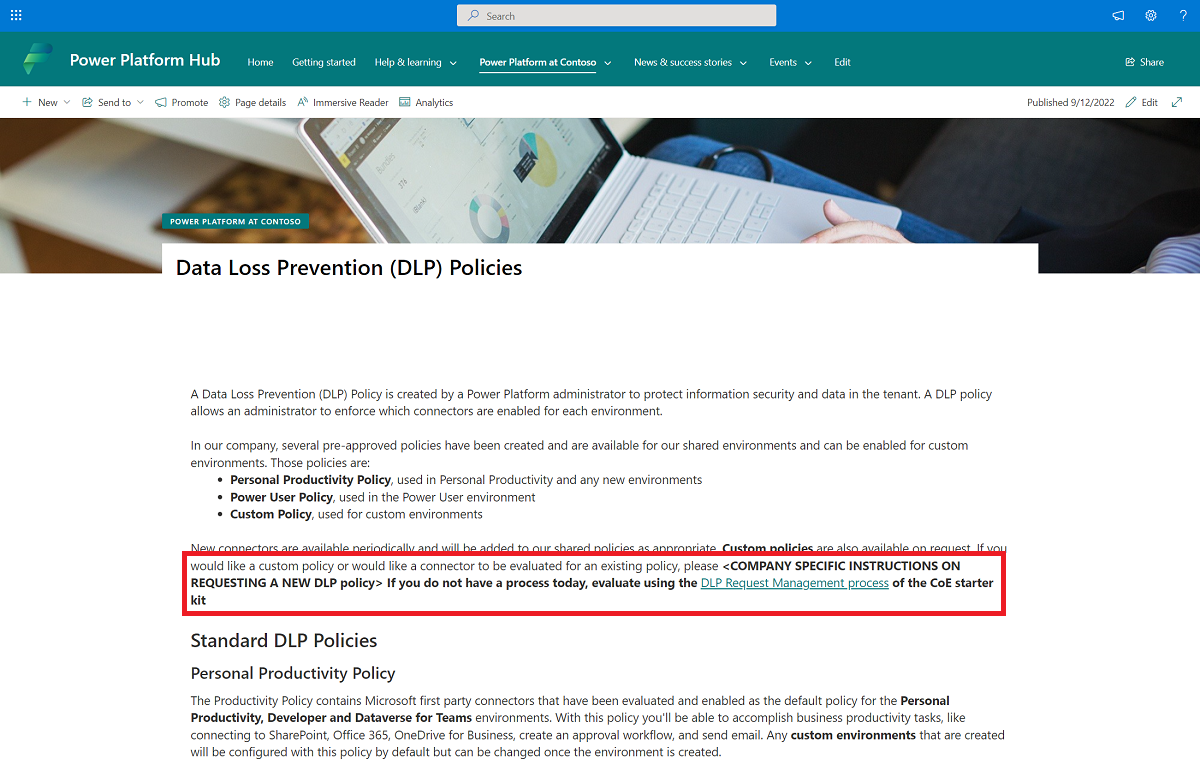
Environments.aspx: Fortæl, hvilke miljøer der er tilgængelige, og hvordan du anmoder om adgang til eksisterende miljøer eller anmoder om nye miljøer. Sørg desuden for, at udviklere kender grænserne for miljøer med hensyn til licenser, sikkerhed for miljøer og connectorer. Vi har tilføjet indhold i en typisk miljøstrategi, så du kan komme i gang. Scan dokumentet for pladsholdere for *Virksomhedsspecifikke instruktioner, du skal opdatere med dine egne processer og retningslinjer.
Guided-Learning.aspx: Denne side indeholder en oversigt over Power Platform de læringsforløb, der er tilgængelige på Microsoft Learn. Hvis du kører interne uddannelseshændelser, skal du tilføje dem her.
Internal-Communities.aspx: Opdater denne side for at tilføje links til dine Power Platform fællesskaber – vi anbefaler, at du medtager en Yammer webdel her.
Power-Platform-at-{companyName}.aspx: Del det, som en udvikler er ansvarlig for, f.eks.
- Rydde op i lejeren ved at slette ubrugte ressourcer.
- Sørge for, at apps kun deles med påkrævede slutbrugere.
- Yde support på sine apps i standardmiljøet.
- Indgå i dialog med Center of Excellence-teamet, før du implementerer en vigtig eller forretningskritisk app for at planlægge den rette support.
Sørg for, at udviklere uddannes i de processer, du har oprettet for forretningsmæssig vigtige eller missionskritiske apps, f.eks. engagerende formel support.
Requesting-a-Premium-License.aspx: Fortæl, hvilke licenser der er tilgængelige, og hvad der er inkluderet i disse licenser, hvordan du anmoder om premium-licenser, og hvem der skal betale for disse premium-licenser, hvis krydsopkrævning fra it til forretningsenheder eller teams er på plads.
Support.aspx: Fortæl, hvordan udviklere og løsninger kan understøttes. Få mere at vide: Udvikling af en supportstrategi .
Når du har ændret det eksisterende indhold, skal du også
- Oprette nye sider for ekstra indhold, du vil dele med dine beslutningstagere, og føje dem til navigationen ved at vælge Rediger på navigationslinjen.
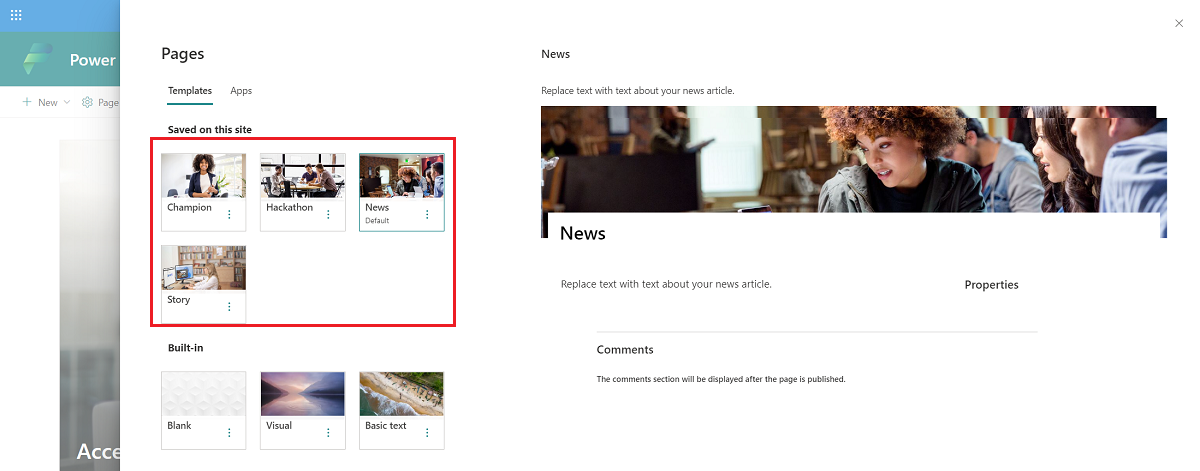
- Slet siderne Adele-Vance.aspx og James-Williams.aspx. Disse sider er skabeloner til, hvordan sideskabelonen Ugens mester kan bruges. Du kan fejre din egen mester ved at vælge Ny > Side > Mester fra hjemmesiden for Power Platform-kommunikationswebstedet.
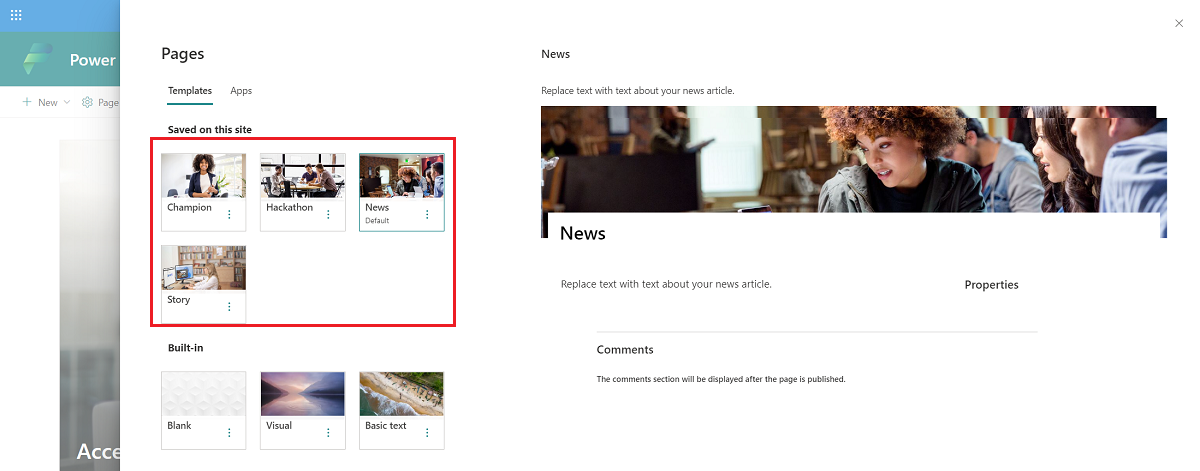
- Slet siden Success-story--Learn-how-our-Finance-department-saved-1M-per-month-by-automating-processes.aspx. Denne side er en skabelon til, hvordan du deler en succesfortælling. Fremhæv dine egne succeshistorier ved at vælge Ny > Side > Historie fra hjemmesiden for Power Platform-kommunikationswebstedet.
- Slet siden Research-and-Innovation-hackathon.aspx. Denne side er en skabelon til, hvordan du annoncerer en kommende hackaton-begivenhed. Annoncér din egen hackaton ved at vælge Ny > Side > Hackaton fra hjemmesiden for Power Platform-kommunikationswebstedet.